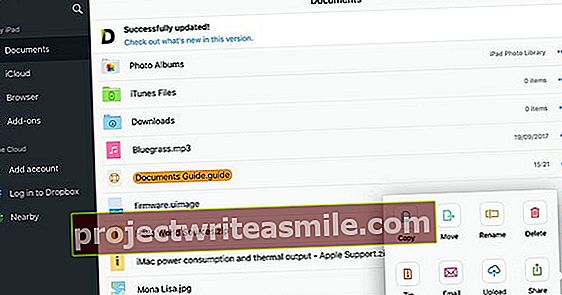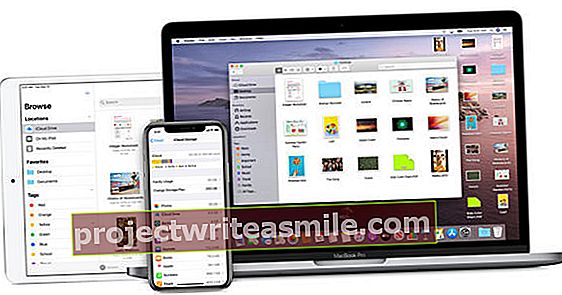Εάν πρέπει να επαναφέρετε το τηλέφωνό σας Android ή εάν έχετε μια νέα συσκευή, είναι ενοχλητικό εάν χάσετε αμέσως όλα τα μηνύματα WhatsApp. Ευτυχώς, είναι δυνατό να δημιουργήσετε ένα αντίγραφο ασφαλείας WhatsApp με το τηλέφωνό σας Android και να το επαναφέρετε μετά. Εδώ θα σας δείξουμε πώς να το κάνετε αυτό.
Εάν θέλετε να συνεχίσετε να χρησιμοποιείτε το ίδιο τηλέφωνο αλλά έπρεπε να το διαγράψετε πρώτα για κάποιο λόγο, η επανεγκατάσταση του WhatsApp θα σας επιτρέψει να επαναφέρετε αμέσως το ιστορικό συνομιλιών σας επειδή Κουβέντα η εφαρμογή δημιουργεί αυτόματα αντίγραφα ασφαλείας κάθε μέρα σε ξεχωριστό φάκελο, WhatsApp είναι αποθηκευμένο στη συσκευή σας. Διαβάστε επίσης: WhatsApp στον υπολογιστή ή τον φορητό υπολογιστή σας σε 3 βήματα.
Ωστόσο, εάν θέλετε να χρησιμοποιήσετε το WhatsApp σε ένα νέο τηλέφωνο Android, θα πρέπει να επαναφέρετε τα μηνύματα WhatsApp από ξεχωριστό αντίγραφο ασφαλείας. Για να δημιουργήσετε αντίγραφα ασφαλείας του WhatsApp, μπορείτε να επιλέξετε από δύο επιλογές: ένα τοπικό αντίγραφο ασφαλείας ή ένα αντίγραφο ασφαλείας μέσω του Google Drive.
Σημείωση: Οι παρακάτω συμβουλές λειτουργούν μόνο εάν συνεχίζετε να χρησιμοποιείτε τον ίδιο αριθμό τηλεφώνου, επειδή το ιστορικό κλήσεων είναι συνδεδεμένο με τον αριθμό σας.
Χρήση του Google Drive
Εάν χρησιμοποιείτε ήδη το Google Drive, αυτός είναι ο ευκολότερος τρόπος δημιουργίας αντιγράφων ασφαλείας του WhatsApp.
Παω σε Ρυθμίσεις> Συζητήσεις και επιλέξτε Δημιουργία αντιγράφων ασφαλείας συνομιλίας. Δημιουργήστε ένα αντίγραφο ασφαλείας εδώ, ώστε τα πιο πρόσφατα μηνύματα να περιλαμβάνονται αμέσως. Επιλέγω Δημιουργία αντιγράφων ασφαλείας στο Google Drive και υποδείξτε σε ποιον λογαριασμό Google Drive θέλετε να ανεβάσετε το αντίγραφο ασφαλείας.
Τοπικό αντίγραφο ασφαλείας
Εάν δεν χρησιμοποιείτε το Google Drive ή εάν προτιμάτε να μην διατηρείτε τα μηνύματα WhatsApp σε υπηρεσία cloud, μπορείτε να δημιουργήσετε ένα τοπικό αντίγραφο ασφαλείας.
Μπορείτε να αποθηκεύσετε αυτό το αντίγραφο ασφαλείας στην κάρτα micro SD στο τηλέφωνό σας Android. Μπορείτε να το κάνετε αυτό μέσα Ρυθμίσεις> Ρυθμίσεις κλήσεων> Δημιουργία αντιγράφων ασφαλείας. Εάν τοποθετήσετε την κάρτα micro SD στη νέα σας και εγκαταστήσετε το WhatsApp, το αντίγραφο ασφαλείας σας θα αποκατασταθεί αυτόματα κατά την εγκατάσταση.
Εάν δεν έχετε κάρτα micro SD, υπάρχει και ένας άλλος τρόπος για να επαναφέρετε το αντίγραφο ασφαλείας WhatsApp. Παω σε Ρυθμίσεις> Συζητήσεις και επιλέξτε Δημιουργία αντιγράφων ασφαλείας συνομιλίας για να δημιουργήσετε ένα αντίγραφο ασφαλείας. Αντιγράψτε το φάκελο WhatsApp στον υπολογιστή ή το Mac σας χρησιμοποιώντας ένα καλώδιο USB. Όλες οι φωτογραφίες και τα βίντεο αντιγράφονται αμέσως. Πάρτε το νέο σας τηλέφωνο Android, συνδέστε το στον υπολογιστή σας με το καλώδιο USB και αντιγράψτε το φάκελο WhatsApp στο smartphone σας. Στη συνέχεια, εγκαταστήστε το WhatsApp και επιλέξτε να επαναφέρετε το τελευταίο ιστορικό συνομιλιών.